iPhone-Backups sind nicht klein. Sie haben nicht die gleiche Größe wie der gesamte belegte Speicherplatz auf einem iPhone, können jedoch GB Speicherplatz auf Ihrem Windows-Laufwerk belegen. Standardmäßig können Sie nicht ändern, wo das Backup gespeichert wird. Sie können die Sicherungskopie an einen anderen Ort verschieben und bei Bedarf wiederherstellen, dies ist jedoch sehr umständlich. Wenn Sie jedoch keine Junction-Links verwenden möchten, können Sie Ihr iPhone mithilfe von iTunes auf einem externen Laufwerk sichern.
Speicherort sichern
Es gibt zwei Versionen von iTunes untervorhanden; eine Desktop-App-Version und eine UWP-App-Version. Der Sicherungsort für beide Apps unterscheidet sich geringfügig. Sie müssen wissen, wo die App das Backup gerade speichert, um einen Verknüpfungslink zu erstellen, der auf eine andere Stelle verweist.
Desktop-Version
C:UsersYour User NameAppDataRoamingApple ComputerMobileSyncBackup
UWP-App-Version
C:UsersYour User NameAppleMobileSyncBackup
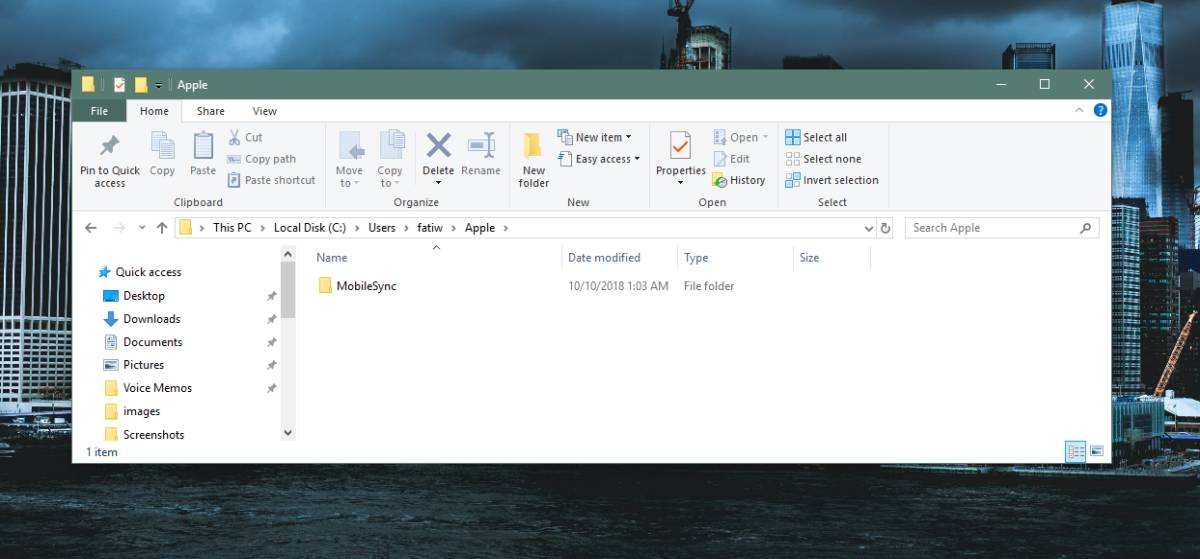
Neuer Sicherungsstandort
Schließen Sie das Laufwerk an, von dem Sie eine Sicherungskopie erstellen möchteniPhone zu. Dies funktioniert nicht nur für externe Laufwerke, sondern kann auch für interne Laufwerke verwendet werden. Erstellen Sie im Stammverzeichnis des Laufwerks einen Ordner mit dem Namen "MobileSync".
Schneiden Sie als Nächstes den Sicherungsordner von Ihrem Windows-Laufwerk aus und fügen Sie ihn in diesen neu erstellten MobileSync-Ordner ein. Stellen Sie sicher, dass Sie es ausschneiden und einfügen, anstatt es zu kopieren.
Junction-Link erstellen
Wenn Sie iTunes geöffnet haben, schließen Sie es. Öffnen Sie die Eingabeaufforderung mit Administratorrechten. Sie müssen den folgenden Befehl ausführen, ihn jedoch so ändern, dass er dem Pfad Ihres aktuellen und des gerade erstellten Sicherungsordners entspricht.
Führen Sie den folgenden Befehl für die UWP iTunes-App aus.
MkLink /J “C:UsersYour User NameAppleMobileSyncBackup” “E:MobileSyncBackup”
Führen Sie den folgenden Befehl für die iTunes Desktop-App aus.
MkLink /J “C:UsersYour User NameAppDataRoamingApple ComputerMobileSyncBackup” “E:MobileSyncBackup”
In beiden Fällen möchten Sie "Ihren Benutzernamen" durch Ihren tatsächlichen Benutzernamen ersetzen. Sie können den Laufwerksbuchstaben ändern, dem der Laufwerksbuchstabe zugeordnet ist, auf dem Sie die Sicherungskopien erstellen möchten.
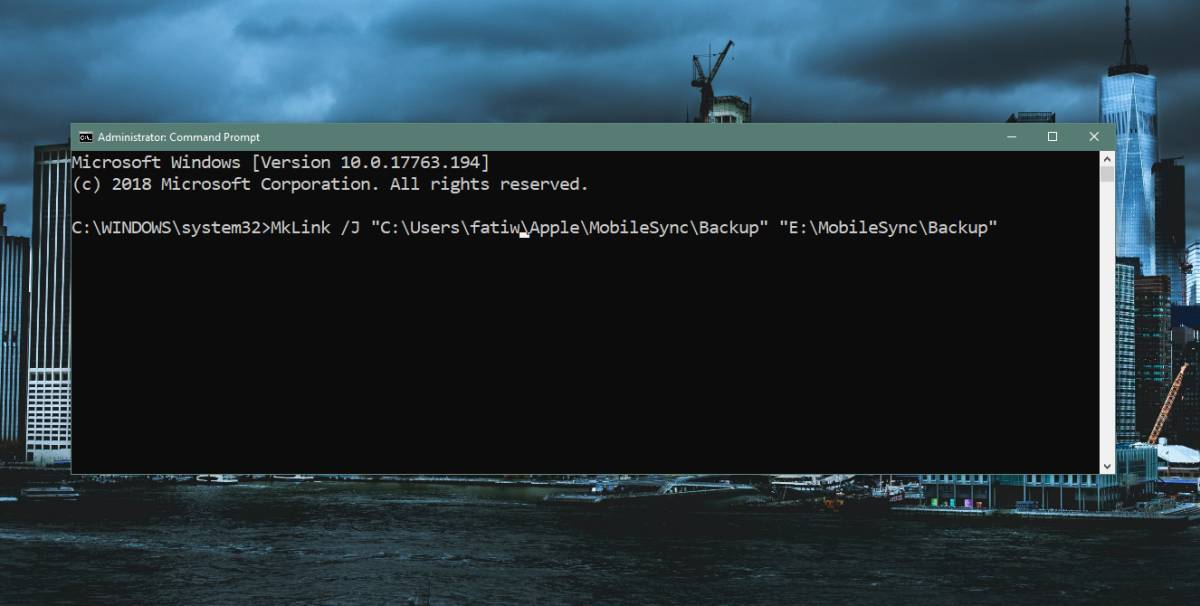
Was ist los?
Sie fragen sich vielleicht, warum Sie diese Methode verwenden können, umSichern Sie Ihr iPhone auf einem externen Laufwerk, ohne den Speicherort für die Sicherung über iTunes zu ändern. Dies liegt daran, dass iTunes Ihr iPhone immer noch an dem ursprünglichen Speicherort sichert, den es ausgewählt hat. Über den Junction-Link werden die Dateien auf ein anderes Laufwerk und an einen anderen Speicherort umgeleitet.











Bemerkungen